Cómo conectar un televisor a una computadora (computadora portátil) usando el cable HDMI? TV como monitor

- 1721
- 393
- Jerónimo Araña
Contenido
- Combinar un televisor con un cable de laptop HDMI
- Elegir la entrada HDMI en la televisión
- Duplicar. Expandir. Solo un proyector.
Decidí preparar otra instrucción y contarle cómo conectar un televisor moderno a una computadora, o una computadora portátil usando un cable HDMI. Tendremos el papel de un monitor. De todos modos, muchas personas compran televisores como reemplazo para monitores, por lo que el artículo creo que será útil para muchos. Es cierto, creo que incluso 32 pulgadas es mucho para el monitor.

Bueno, sí, conecte el televisor con una computadora portátil para jugar un par de horas para jugar el juego, o ver una película, es posible e incluso necesario. Pero para trabajar constantemente para un "monitor" tan agotador. Lo intenté, no me gustó.
Qué hacemos?
Conectaremos el televisor a la computadora portátil, por cable HDMI. Mostraré cómo elegir uno de los modos de salida de la imagen en el televisor en la computadora portátil. Mostraré sobre el ejemplo de la televisión LG 32LN575U y laptop Asus k56cm.
Necesitaremos:
- TV en el que hay un conector HDMI. En casi todos los televisores modernos (y no muy) hay conectores HDMI y varias piezas.
- Computadora, computadora portátil, netbook en la que hay salida HDMI.
- Cable hdmi-hdmi. Comprar un cable de este tipo, ahora no es un problema. Y los precios para ellos son diferentes. Tengo, por ejemplo, el cable más simple y barato. Lo compré en una tienda en línea para una bolsa divertida, 34 UAH. (aproximadamente 125 rublos). E incluso trabaja bien 🙂 .
Se parece a esto:

En dicho cable, se transmitirán una imagen y un sonido al televisor.
Acerca de adaptadores:
Debe recordar que en una computadora portátil, o en una tarjeta de video, puede que no haya una salida de HDMI. Si, por ejemplo, la computadora portátil no es muy nueva, entonces solo habrá VGA. Y en la tarjeta de video puede haber tanto VGA como DVI. Si el televisor tiene un conector VGA (principalmente en modelos antiguos), puede conectarse usando un cable VGA. Pero en este caso, la calidad de la imagen será peor. Y el sonido a través de VGA no se transmite al cable.
Si solo hay HDMI en el televisor, pero no hay HDMI en una computadora (computadora portátil), entonces tendrá que comprar un adaptador. HDMI - DVI (si hay salida DVI en la computadora) - No hay problema, pero HDMI - VGA ya es más complicado, necesita un convertidor activo y así sucesivamente. Te aconsejo que no te molestes con esto (si me equivoco, corrígeme).
Y sin embargo, a través del adaptador HDMI - DVI, el sonido probablemente no será.
Consideramos la opción cuando hay HDMI en el televisor y en la computadora. Lo más probable es que lo tengas.
Combinar un televisor con un cable de laptop HDMI
Primero necesitamos conectar todo. Encienda la computadora portátil, bueno o la computadora, sin diferencia, y encienda el televisor. Conecte el cable en el televisor en la entrada HDMI (de hecho, no hay diferencia en la que de varios conectores, conecte el cable).

Conectamos el cable a la computadora portátil:

Si se conecta a una computadora estacionaria, el conector HDMI en la tarjeta de video se parece a esto:

Todos, con la conexión, terminados.
Elegir la entrada HDMI en la televisión
Lo más probable es que, después de la conexión, la imagen en el televisor no aparezca inmediatamente. Es necesario indicar en la configuración que el televisor tomaría la imagen del conector HDMI al que conectamos la computadora.
Lo más probable es que, en el control remoto, hay un botón separado que le permite cambiar entre entradas de video.
En los televisores LG, este es un botón (entrada):

Haga clic en él y seleccione nuestro conector HDMI al que conectamos el cable (estará activo).
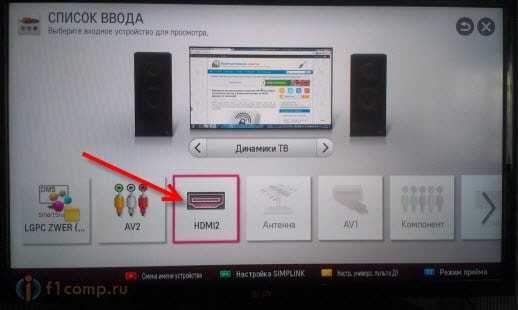
Todo, la imagen de la computadora portátil ya debería aparecer en la televisión. La imagen se duplicará en el televisor (perdón por la calidad de la foto).

Esto ya puede terminar el artículo. Pero escribiré más sobre los modos de salida de imagen a la pantalla externa (en Windows 7).
Si, después de conectarse, el sonido continúa de los altavoces de la computadora portátil, y no de la televisión, vea este artículo: https: // f1compp.Ru/Televizory-Smart-TV/Posle-Podklyucheniya-Televizora-K-Nutbuku-Po-Hdmi-Nzvuka-Na-Televizore-Pochemu-Zvuk-Zherez-Nutbuk-Kolonki -Kompyutera/
Duplicar. Expandir. Solo un proyector.
Cuando la imagen se muestra tanto en la computadora portátil como en el televisor, no siempre es conveniente. En la computadora portátil, puede elegir uno de los tres (o incluso cuatro) modos de salida de imagen a la pantalla externa (proyector), en nuestro caso - TV.
Ir a Panel de control \ Equipo y sonido Y elige Centro de movilidad de Windows. O simplemente haga clic en la combinación de teclas Ganar+x.
Tal ventana se abrirá:

En el azulejo Visualización externa presiona el botón Desconectar la pantalla. Aparecerá una nueva ventana con cuatro modos de salida de imágenes para nuestro televisor.
- Solo una computadora - La imagen solo estará en la pantalla de la computadora portátil.
- Duplicar - La imagen se mostrará en el televisor y en la computadora portátil.
- Expandir - pantalla externa (TV), será como un escritorio adicional. Será posible sacar ventanas separadas en él y t. D.
- Solo un proyector - La imagen solo estará en la televisión.

Aquí, por ejemplo, el régimen "Expandir".
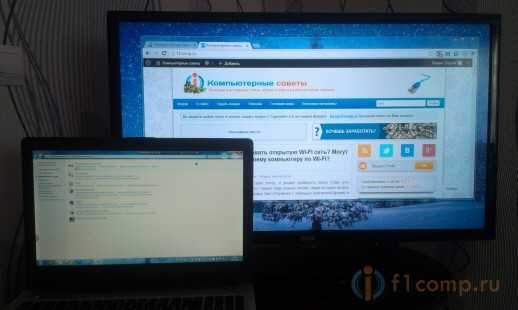
Verá, en la pantalla de la computadora portátil, una ventana con configuración y en el televisor: la ventana del navegador. Simplemente conducimos el cursor al lado derecho en la pantalla de la computadora portátil y llegamos al segundo escritorio.
Para el uso a largo plazo de la televisión en el papel de un monitor, recomiendo usar el modo solo el proyector.
Eso es todo, parece que no he olvidado nada. Preguntas, como siempre, puede hacer en los comentarios. Los mejores deseos!
- « Al intentar abrir varios sitios al mismo tiempo, Internet desaparece (cuando se conecta a través de Wi-Fi o Lan)
- Utilizamos un enrutador como receptor Wi-Fi para conectar un televisor de Internet Wi-Fi »

